【質問】組み合わせ建具の方法を教えてください。
【回答】組み合わせ建具をする際には、建具の「端部逃げ量」と「サッシ枠」を考慮して作成する必要があります。
その数値を考慮した箇所に目印の点を作り、それにそって建具の入力をします。
1.画面上部の「点キャッチ」ボタンを押します。(マウスカーソルに「点」と出るものです)

2.大アイコンの「下書き」から「下書線」を選択し、左プロパティ内の上部にある

(点)ボタンを選択します。
3.左プロパティの下側に「オフセット」の枠で、これから3か所、建具の「端部逃げ量」と「サッシ枠」を考慮した数値で点を作成します。(ピンクの*マークです)

x方向…プラス値で左、マイナス値で右
y方向…プラス値で上、マイナス値で下
4.①の点を作成後、①の点の位置の上でクリックし、②の点を作成します。(③点目も同じです)
入力する数値の参考です。

5.大アイコンの建具から「建具」を選択します。
左プロパティから、建具形状や種別、開口・内法高などの設定をします。
(4.で配置しておいた点(ピンクの*マーク)にそって、2点クリックして入力していきます。
※必ず配置は「入力点」で入れます。
始点や終点などでやると、組み合わせ建具指示が効かなくなることがあります
6.入力後の建具をひとつ選択し、左プロパティ1のタブ内「組み合わせ建具指示」ボタンを選択します。
平面図に表示させたい寸法・名称を打ち込み、組み合わせたい建具を全てクリックします。(赤く表示されます)
最後に「実行」をクリックして完了です。






















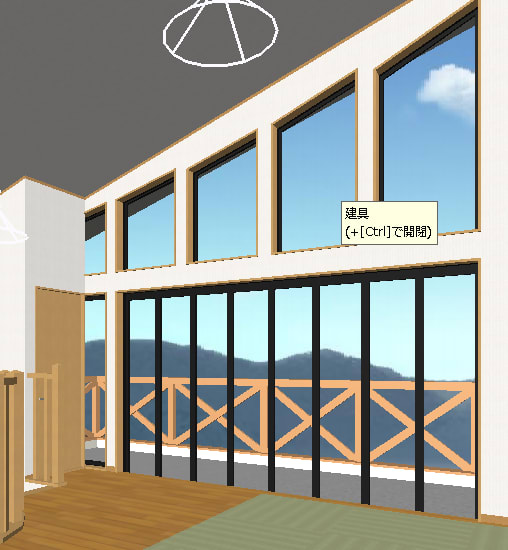
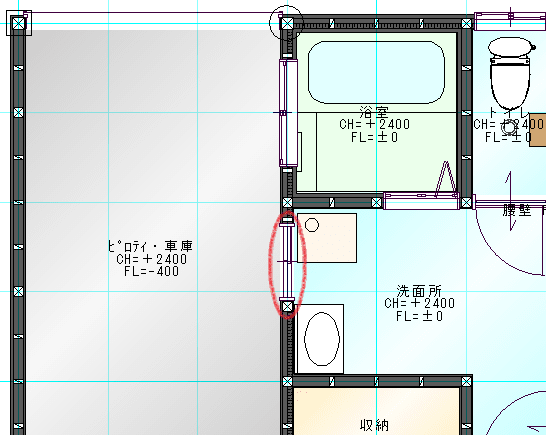


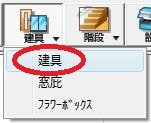




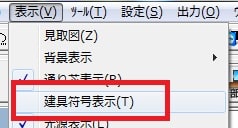
 ←ここからさらに見やすくする設定を加えます
←ここからさらに見やすくする設定を加えます

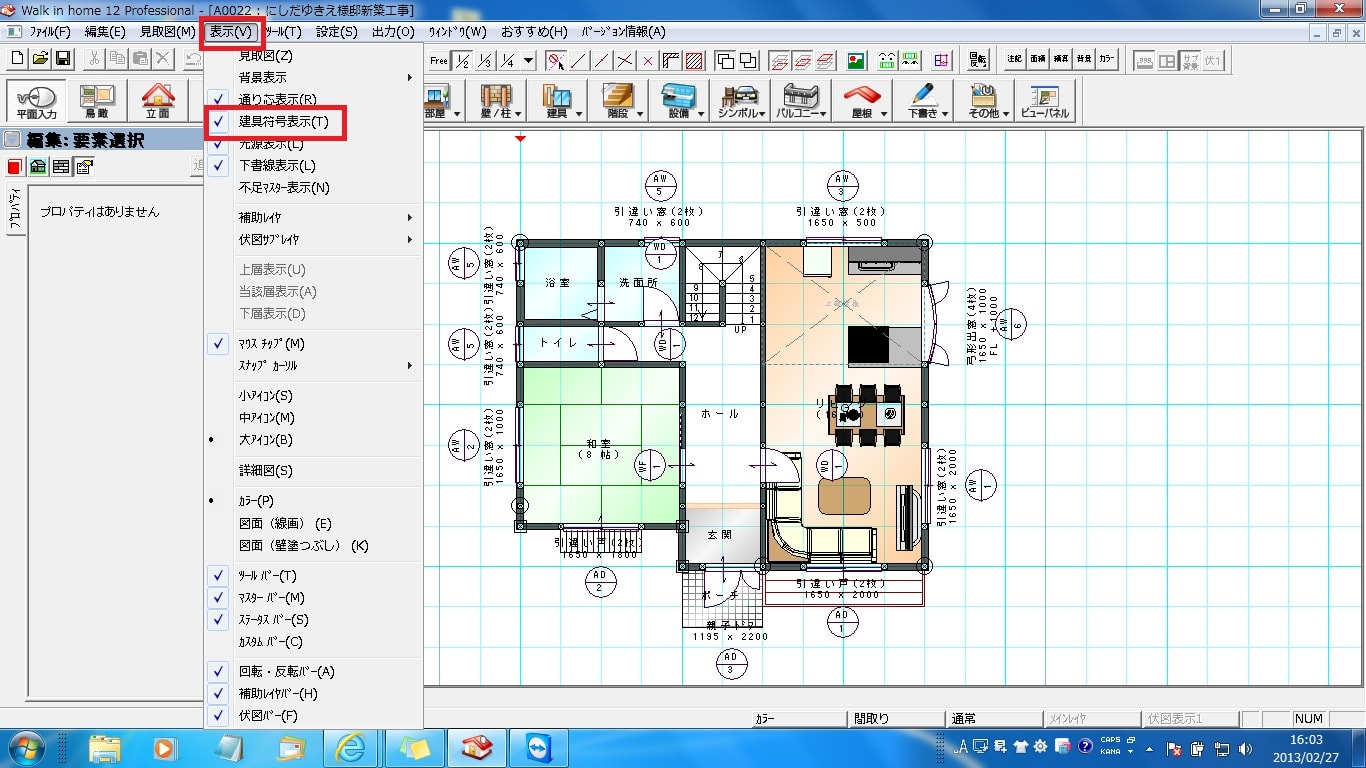
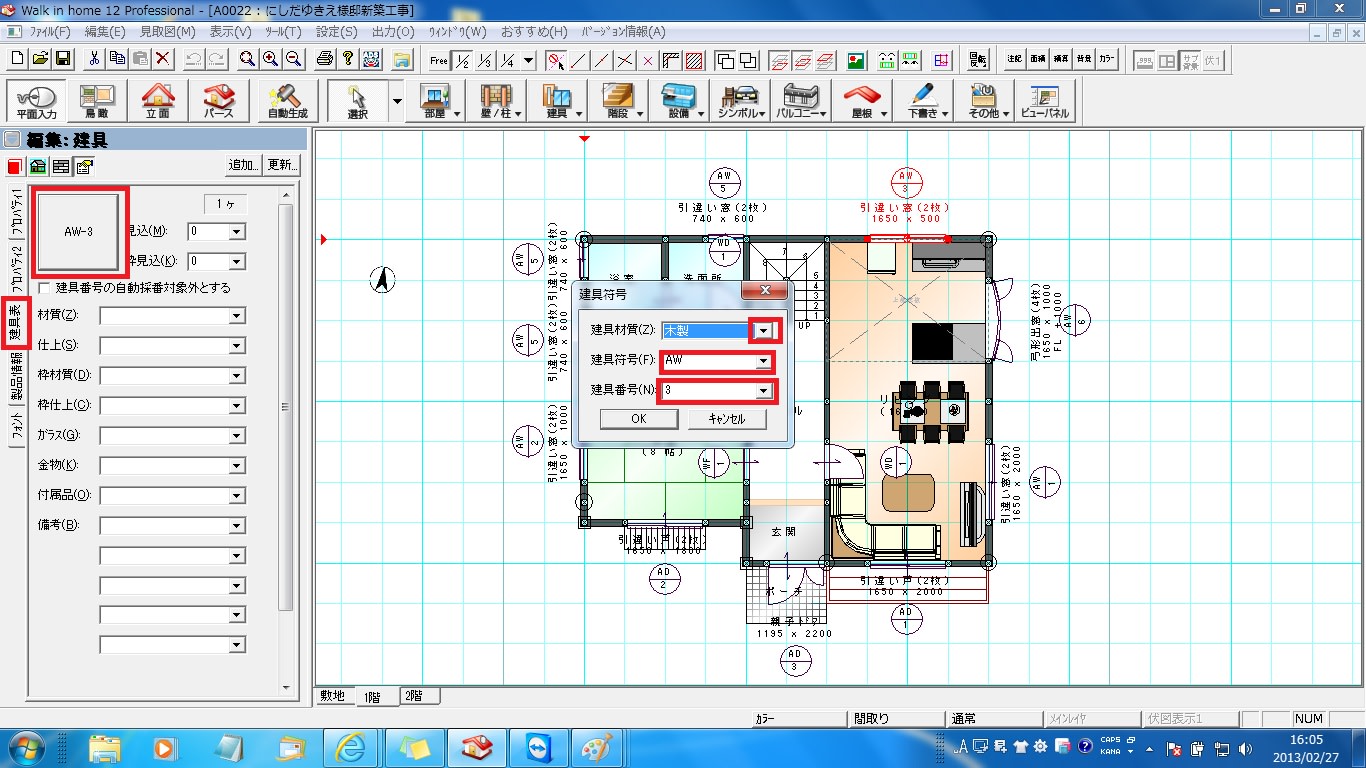


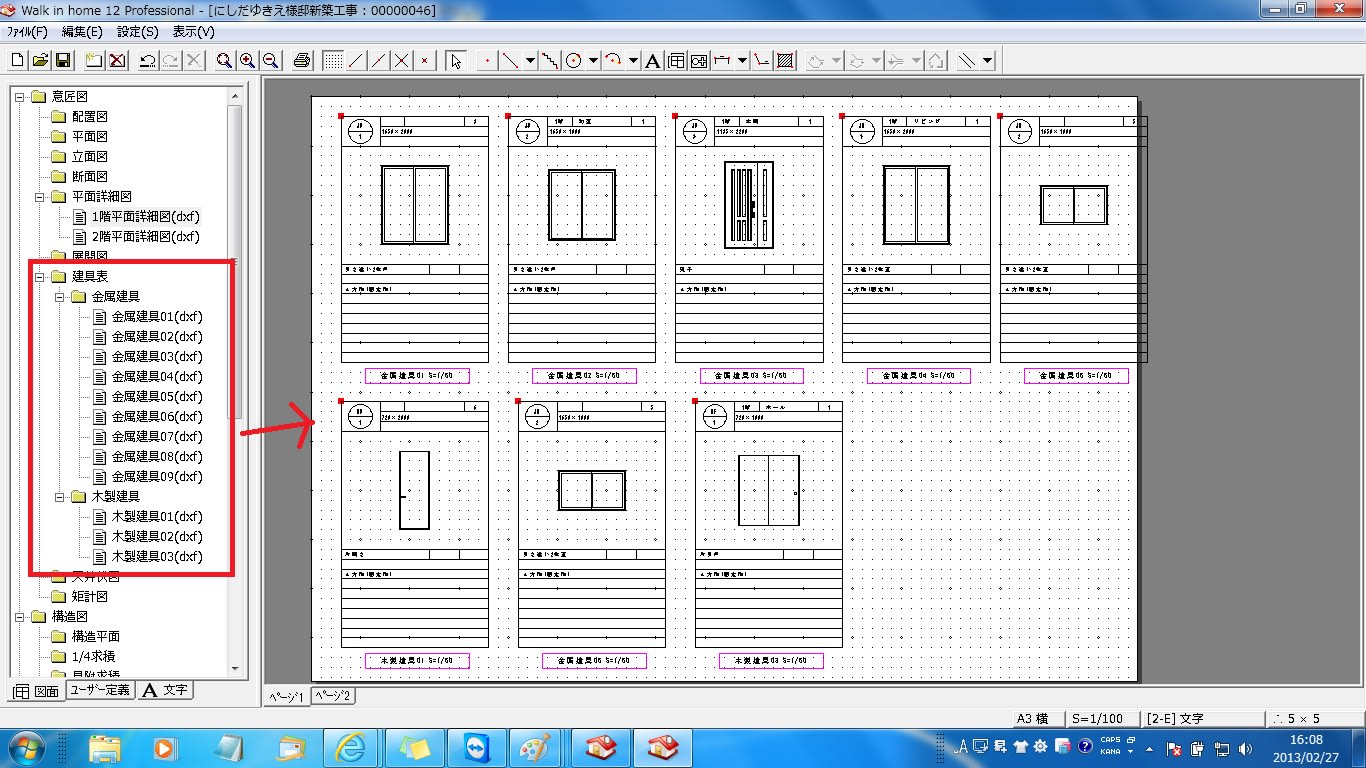

 (点)ボタンを選択します。
(点)ボタンを選択します。




